Além do trocadilho inteligente do Python, o Anaconda é considerado uma plataforma grande e poderosa usada pela ciência e é por isso que algumas pessoas usariam a plataforma Anaconda em seu Mac. Na verdade, é uma maneira mais rápida e fácil para os usuários configurarem e instalarem as ferramentas e bibliotecas que você precisará no seu Mac.
No entanto, pessoas desinstalar aplicativos do Mac por várias razões. Portanto, ainda há usuários de Mac que desejam desinstalar o software Anaconda de seus Mac e é isso que vamos mostrar neste artigo: como fazer desinstalar o Anaconda no Mac de uma maneira eficaz e adequada.
As pessoas também lêem:Como desinstalar completamente o Python no Mac de forma segura e completaComo atualizar o Python no Mac com facilidade e rapidez
Como desinstalar o Anaconda no Mac?
Siga os passos abaixo para remover o Anaconda no seu Mac:
- Saia do aplicativo Anaconda no seu Mac.
- Inicie o aplicativo Activity Monitor no seu Mac.
- Clique na guia Memória para verificar se alguns processos do Anaconda estão sendo executados em segundo plano, se sim, então force Sair.
- Remova o aplicativo Anaconda da sua pasta Aplicativos.
- Remova os arquivos de serviço do pacote.
Se você achar difícil verificar todos os arquivos do serviço de pacotes um por um, então PowerMyMac pode ajudá-lo a remover esses arquivos em apenas alguns cliques, faça o teste gratuito agora!
Conteúdo: Parte 1. O que é Anaconda?Parte 2. Como desinstalar o Anaconda no Mac automaticamenteParte 3. Como desinstalar o Anaconda manualmente de seu MacParte 4. Conclusão
Parte 1. O que é Anaconda?
Jibóia é conhecido por ser gratuito e de código aberto que você pode usar para simplificar o gerenciamento e a implantação de pacotes. Este programa é distribuído pelo Python e Linguagem de programação R para o uso de computação científica, como ciência de dados, aplicativos de aprendizado de máquina, processamento de dados em grande escala, análise preditiva e muito mais.

Benefícios do Anaconda
Um benefício que você pode obter por ter o programa Anaconda em seu Mac é quando você está trabalhando com uma equipe que precisa compartilhar alguns resultados com os outros membros de sua equipe. Isso significa que você gastará menos tempo configurando as coisas e examinando suas bibliotecas.
Além disso, o Anaconda também pode oferecer o benefício de ter uma manipulação e uso mais fáceis de sua fonte de dados e muito mais.
No entanto, com todas as coisas que você pode se beneficiar do software Anaconda, ainda existem alguns que gostariam de desinstalá-lo. E vamos mostrar como você pode fazer isso no seu Mac da maneira adequada.
As pessoas também lêem:Como desinstalar completamente o Microsoft Office no Mac [atualização de 2022]
Parte 2. Como desinstalar o Anaconda no Mac automaticamente
Além do fato de que você pode desinstalar o Anaconda no procedimento manual, há outra maneira rápida que você pode tentar primeiro. Este método usará uma ferramenta poderosa - iMyMac PowerMyMac.
PowerMyMac's Desinstalador de aplicativos é um dos as melhores e mais eficazes ferramentas de desinstalação você pode usar para desinstalar qualquer aplicativo baixado no seu Mac. O uso desta ferramenta permitirá que você desinstale o aplicativo Anaconda do seu Mac e todos os arquivos associados ao referido aplicativo.
Para saber como você pode desinstalar o Anaconda no Mac facilmente, aqui está um método passo a passo que você pode seguir.
- Obtenha o programa PowerMyMac gratuitamente e instale-o no seu Mac. Em seguida, inicie-o.
- Escolha o Desinstalador de aplicativos ferramenta e clique no botão SCAN para encontrar todos os aplicativos no seu Mac.
- Assim que o processo de digitalização for concluído, a lista de todos os aplicativos será exibida. Localize o aplicativo Anaconda.
- Basta clicar no Anaconda para removê-lo. Então você vai ver todos os arquivos e pastas associados ao aplicativo expandido no lado direito da tela.
- Selecione Tudo e clique no botão LIMPAR para iniciar o processo de limpeza.
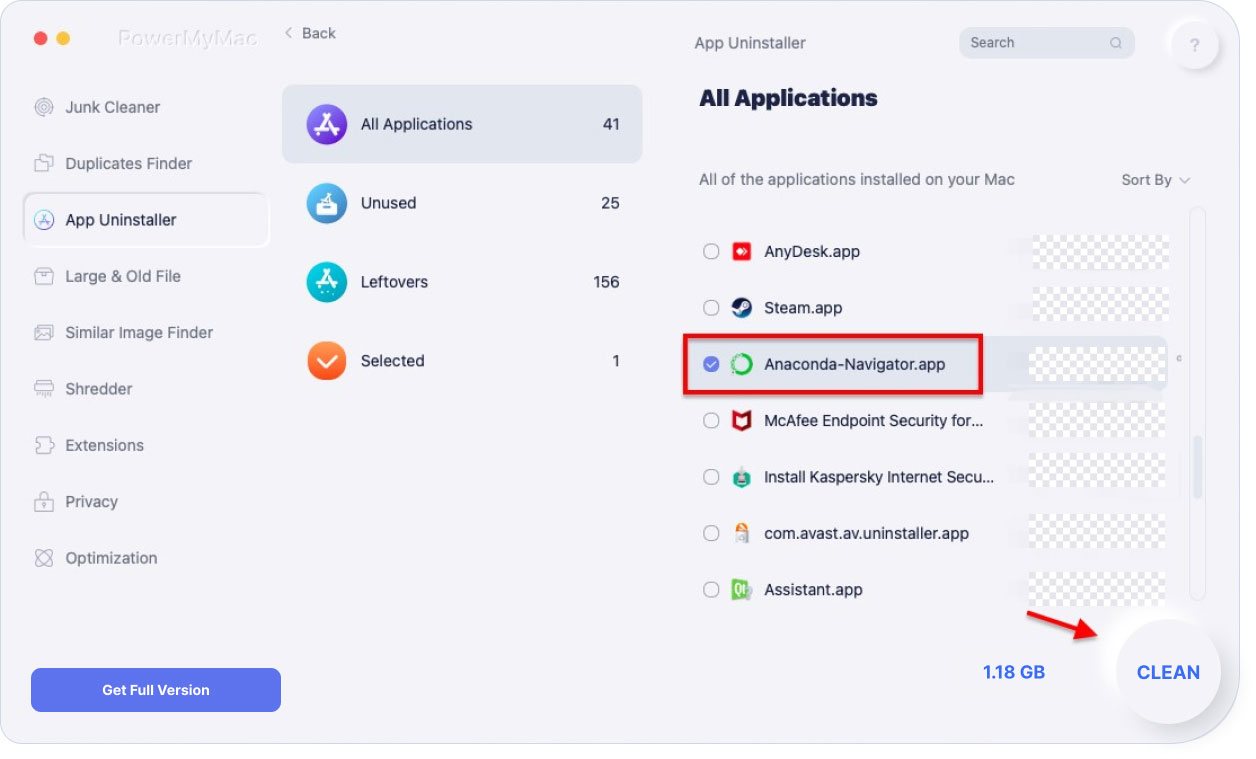
Agora você desinstalou o Anaconda do Mac e, ao mesmo tempo, remova todos os arquivos associados ao aplicativo. Tudo isso com apenas um clique de um botão. Chega de procurar muitas pastas para encontrá-las uma por uma.
Na verdade, o PowerMyMac é uma ferramenta poderosa. Você também pode usá-lo para monitorar o desempenho do seu Mac. Isso ocorre porque o programa tem um recurso de monitoramento em tempo real que permitirá que você veja o que está ocupando seu Mac. Dessa forma, você poderá saber quais são as coisas que devem ser excluídas do seu Mac.
O PowerMyMac também é a melhor ferramenta que você pode usar para limpar o seu Mac. Este programa é um poderoso limpador que permitirá que você remova todos os arquivos desnecessários de que não precisa mais. Isso inclui lixo, arquivos duplicados, caches, arquivos grandes e antigos, lixo do iTunes e muito mais.
Parte 3. Como desinstalar o Anaconda manualmente de seu Mac
Como eu desinstalo completamente o Anaconda do Mac de maneira manual? Se você realmente tem todo o tempo do mundo, pode optar por desinstalar o Anaconda do Mac manualmente. E para que você seja capaz de fazer isso, aqui está um método passo a passo que você pode seguir.
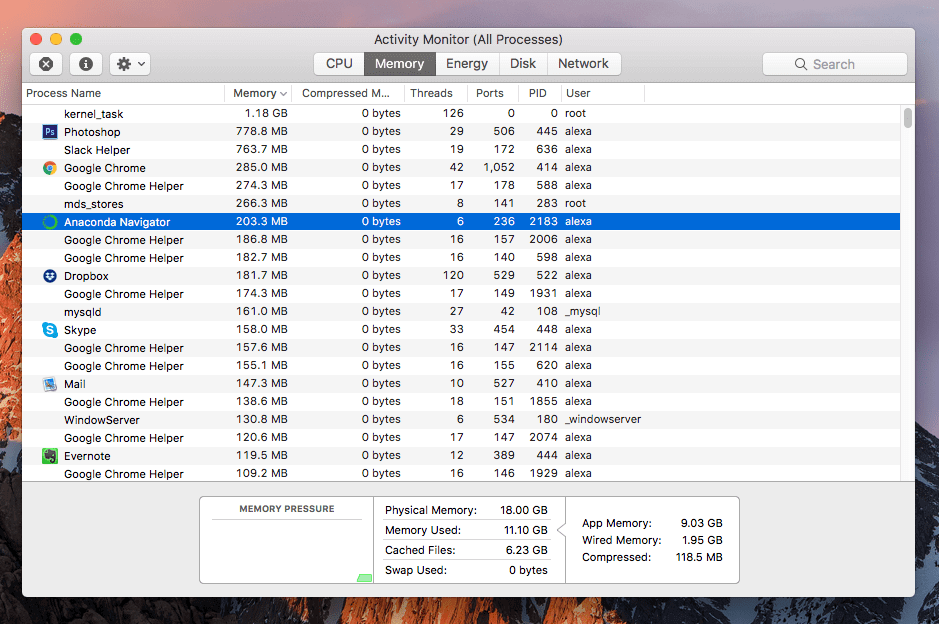
Etapa 1. Para sair do aplicativo Anaconda, iniciar o Monitor de Atividade aplicativo em seu Mac.
Etapa 2. A partir daí, clique na guia Memória para ver se há alguns processos Anaconda em execução em segundo plano. Se houver um aplicativo Anaconda em execução, use o Forçar Encerrar opção de encerrá-lo.
Etapa 3. Em seguida, você pode remover o aplicativo Anaconda de sua pasta de Aplicativos.
Etapa 4. Depois de remover o aplicativo Anaconda, você deve remova os arquivos de serviço do pacote, e a maioria desses arquivos está na pasta Biblioteca. Portanto, use os seguintes caminhos:
~/Library/Receipts/io.continuum.pkg.anaconda-client.bom~/Library/Receipts/io.continuum.pkg.anaconda-client.plist~/Library/Receipts/io.continuum.pkg.anaconda-navigator.bom~/Library/Receipts/io.continuum.pkg.anaconda-navigator.plist~/Library/Receipts/io.continuum.pkg.anaconda-project.bom~/Library/Receipts/io.continuum.pkg.anaconda-project.plist~/Library/Receipts/io.continuum.pkg.anaconda.bom~/Library/Receipts/io.continuum.pkg.anaconda.plist
Você também pode fazer uso de Funerário, que é um aplicativo gratuito que o ajudará a encontrar todos os arquivos ocultos associados ao aplicativo Anaconda. Isso irá localizar os arquivos fora de seu Biblioteca pasta. Por causa do Funter, aqui está outra lista de arquivos inúteis associados ao aplicativo Anaconda.
~/anaconda3~/.bash_profile-anaconda3.bak~/.condarc~/.conda~/.anaconda
Etapa 5. E, finalmente, esvazie a pasta Lixeira e pronto.
Parte 4. Conclusão
Então, é assim que é fácil desinstalar o Anaconda no Mac. Desinstalá-lo manualmente pode ser uma boa ideia porque também pode ser uma grande ajuda para reconhecer todo o sistema do seu Mac. Mas, na verdade, você vai demorar mais tempo para desinstalar o processo.
Por outro lado, se você deseja concluir o processo imediatamente e, portanto, deseja realizar a tarefa de maneira rápida e eficaz, o iMyMac PowerMyMac é para você.
Com ele, você não precisa mais percorrer todas as suas pastas, uma a uma, apenas para se certificar de que não há vestígios deixados em seu Mac associados ao aplicativo que você vai desinstalar. Você pode fazer tudo isso com apenas um clique de um botão.




Nademo2019-12-18 09:05:08
Ambas as duas maneiras funcionam! Muito obrigado. Parece mais fácil ao usar a trilha gratuita do Powermymac, legal! Algum desconto para comprar o Powermymac?
iMeuMac2019-12-18 09:16:39
Sim, temos descontos durante o Natal, até 60%! Você pode verificá-lo em nossa página inicial. Obrigado por seu apoio!
ID do usuário2019-09-30 15:31:53
Obrigado pelo seu compartilhamento, existem alguns arquivos restantes após a remoção do aplicativo Anaconda, agora eu sei onde encontrá-los. Já os excluiu!
iMeuMac2019-09-30 16:59:55
Obrigado por seu apoio!
Farooqy2019-11-26 22:07:24
Nenhum sinal sobre "A limpeza foi concluída" após confirmar a remoção dos arquivos do sistema. Eles foram excluídos?
iMeuMac2019-11-27 09:03:05
Se você removeu todas as coisas de determinada categoria com êxito, verá que o arquivo possui "Zero KB" e o botão "Limpar" não pode ser clicado.
Loja2019-10-15 07:05:08
Olá, baixei o seu programa, mas o meu programa antivírus detectou um vírus no download, é seguro?
iMeuMac2019-10-15 09:02:06
Sim, nosso programa foi verificado pela Apple como livre de vírus e é 100% seguro. E é autenticado pela Apple, detalhes específicos podem ser encontrados em https://developer.apple.com/developer-id/. Você pode desativar temporariamente o software antivírus para instalação.